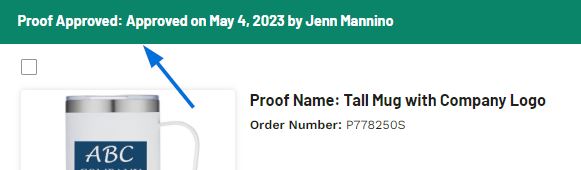Dans l’onglet Épreuves du projet, vous pouvez créer des épreuves à envoyer au client pour approbation.
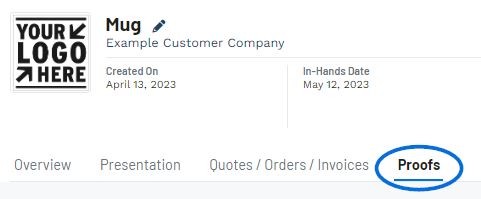
Cliquez sur le bouton « +Ajouter une preuve » pour créer une nouvelle épreuve.

Dans la fenêtre Ajouter une épreuve à la commande, cliquez sur le bouton Choisir l’image à télécharger pour parcourir votre ordinateur et télécharger une image ou faites glisser l’image d’un dossier sur votre ordinateur et déposez-la dans la case disponible. Vous pouvez ensuite utiliser les options sous l’image pour entrer des informations supplémentaires pour cette épreuve, telles qu’un nom d’épreuve, un numéro de commande, un produit, un emplacement d’impression et/ou une variante de sélection.
Si le client doit approuver cette preuve, sélectionnez l’option « Oui », puis utilisez le menu déroulant « Date d’approbation avant », sélectionnez la date.
La preuve nouvellement créée sera répertoriée dans la zone Épreuves. Si vous devez modifier ou supprimer cette épreuve, cliquez sur l’icône à trois points et sélectionnez l’option dont vous avez besoin. En outre, si le client a transmis son approbation en dehors de son portail client, vous pouvez choisir de marquer cette preuve comme approuvée.

Puis-je créer plus d’une épreuve pour une commande ? (cliquez pour la réponse)
Oui, vous pouvez créer autant d’épreuves que vous le souhaitez pour une commande en cliquant sur le bouton « Ajouter une épreuve ».
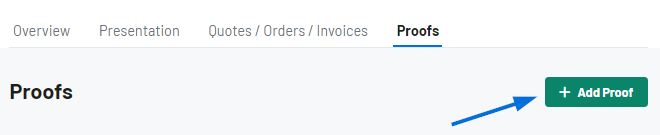
Pour envoyer la preuve au client pour approbation, cliquez sur le bouton Envoyer la preuve.
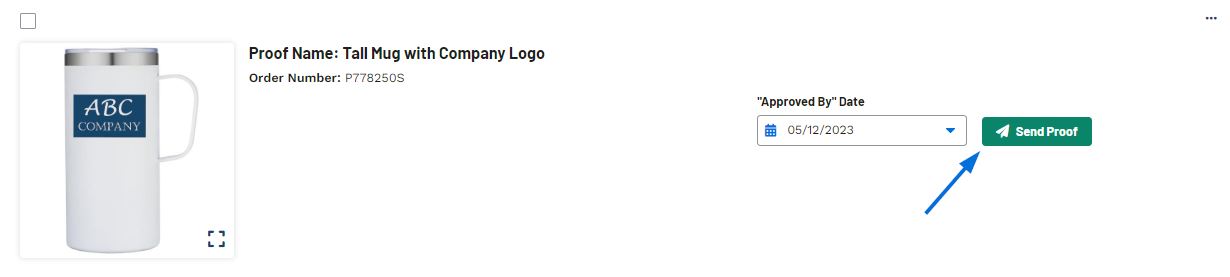
Deux options sont disponibles dans la fenêtre Envoyer des épreuves au client.
Partager par e-mail
Lorsque vous partagez une épreuve avec un client par e-mail, l'adresse dans l'enregistrement CRM du client sera affichée. Si aucune adresse e-mail n'existe pour ce client ou si vous souhaitez envoyer une adresse e-mail différente, vous pouvez en saisir une dans la zone Destinataires. La ligne d’objet et le message peuvent être personnalisés dans la section Modèles d’e-mails et de messages de la section Compte - Paramètres.
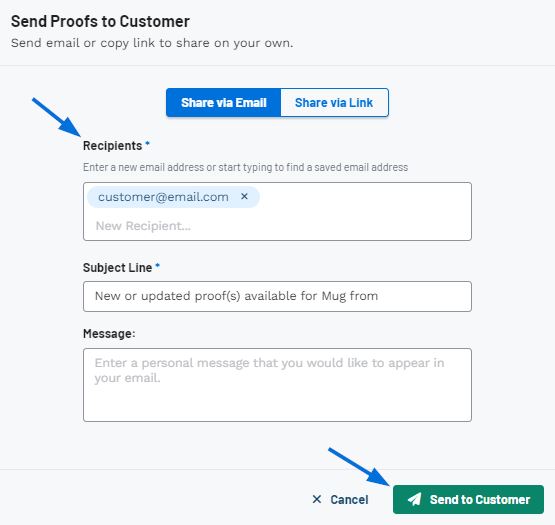
Partager via un lien
Cliquez sur le bouton Copier le lien.
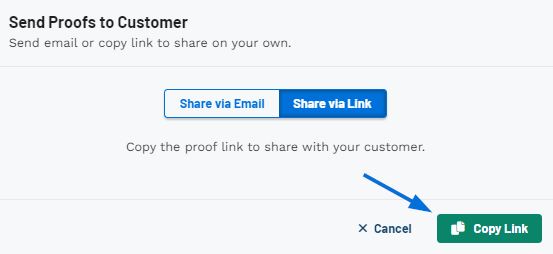
La preuve sera désormais disponible sur le portail client. Le client peut afficher la preuve, demander des modifications ou l’approuver.
Que verra mon client ? (cliquez pour la réponse)
Lorsque le client accède au portail client, il aura une icône pour les épreuves en haut. Lorsqu’ils cliquent dessus, ils seront amenés dans l’onglet Toutes les épreuves. Dans cet onglet, ils peuvent voir toutes les preuves liées à cette commande. Ils peuvent ensuite cliquer sur le bouton Approuver le devis ou utiliser l’option Demander des modifications pour communiquer toute révision ou préoccupation concernant cette preuve.
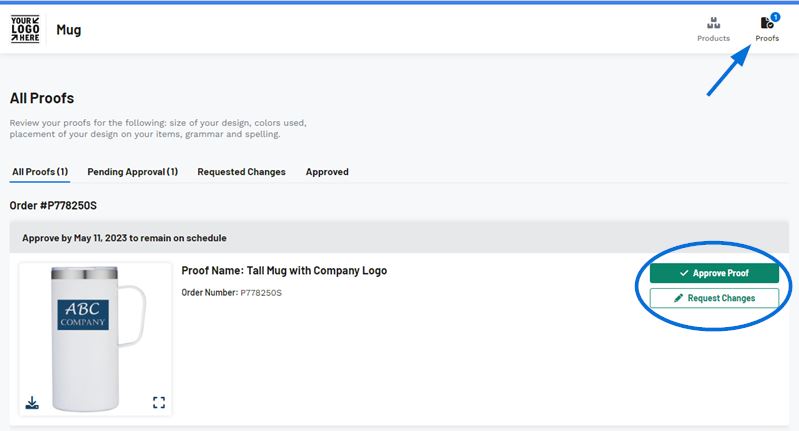
Les épreuves seront également organisées pour le client en trois onglets :
- En attente d’approbation :
Contient toutes les preuves qui n’ont pas encore été traitées par le client. - Modifications demandées :
Contient des épreuves pour lesquelles le client a soumis des révisions. - Approuvé:
Contient toutes les preuves approuvées.
Mon client peut-il télécharger une épreuve ? (cliquez pour la réponse)
Oui, les clients peuvent télécharger des épreuves en cliquant sur cette icône située dans le coin inférieur gauche de l’image de l’épreuve. Ils peuvent également utiliser l’icône dans le coin inférieur droit de l’image pour ouvrir un aperçu en taille réelle de l’image.

Lorsque le client a approuvé une preuve via son portail client, vous recevrez une notification concernant l’approbation.

De plus, la liste d’épreuves elle-même sera affichée avec une barre verte en haut.